- Del 1. Gendan billeder fra ødelagt iPhone med FoneLab til iOS
- Del 2. Sådan hentes billeder fra ødelagt iPhone via iCloud Backup
- Del 3. Sådan gendannes billeder fra ødelagt iPhone ved hjælp af iTunes
- Del 4. Sådan får du billeder fra ødelagt iPhone gennem Finder
- Del 5. Få billeder fra Broken iPhone af Google Fotos
- Del 6. Ofte stillede spørgsmål om hentning af billeder fra ødelagt iPhone
Sådan gendannes fotos fra ødelagt iPhone med bedste metoder
 Opdateret af Boey Wong / 12. juli 2022 09:15
Opdateret af Boey Wong / 12. juli 2022 09:15Min iPhone er ødelagt nu, og jeg vil gerne vide, om det er muligt at gendanne billeder fra ødelagt iPhone? Du ved, jeg tror, at det ikke er let. Kan nogen hjælpe?
På grund af det fantastiske kamera og andre specifikationer vandt iPhone utallige fans tilfredshed. De kan tage og gemme billeder på deres enheder, når de vil. Som en af de mest populære mobiltelefoner kan iPhone-brugere også støde på, at iPhone er i stykker og ønsker at få data fra iPhone. Her kommer spørgsmålet, hvordan man gendanner billeder fra ødelagt iPhone sikkert og hurtigt?
Dette indlæg viser dig de 5 mest effektive og nemmeste metoder til at løse dine problemer.
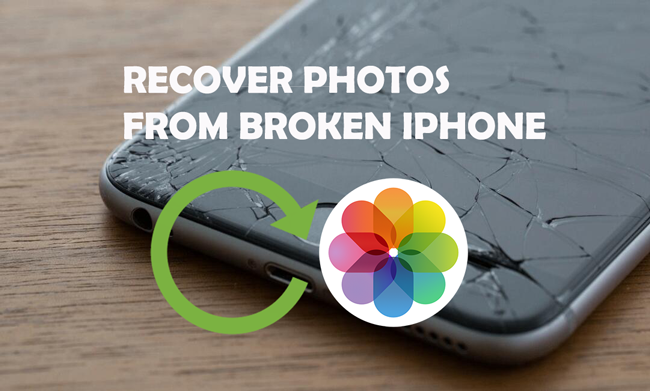
Med FoneLab til iOS vil du gendanne de mistede / slettede iPhone-data, herunder fotos, kontakter, videoer, filer, WhatsApp, Kik, Snapchat, WeChat og flere data fra din iCloud eller iTunes-sikkerhedskopi eller enhed.
- Gendan fotos, videoer, kontakter, WhatsApp og flere data let.
- Forhåndsvisning af data inden gendannelse.
- iPhone, iPad og iPod touch er tilgængelige.

Guide liste
- Del 1. Gendan billeder fra ødelagt iPhone med FoneLab til iOS
- Del 2. Sådan hentes billeder fra ødelagt iPhone via iCloud Backup
- Del 3. Sådan gendannes billeder fra ødelagt iPhone ved hjælp af iTunes
- Del 4. Sådan får du billeder fra ødelagt iPhone gennem Finder
- Del 5. Få billeder fra Broken iPhone af Google Fotos
- Del 6. Ofte stillede spørgsmål om hentning af billeder fra ødelagt iPhone
Del 1. Gendan billeder fra ødelagt iPhone med FoneLab til iOS
FoneLab til iOS er en tredjepart på computeren til at hjælpe dig Gendan data fra iPhone. Det er kraftfuldt at gendanne iPhone, iPad og iPod Touch data fra enheden direkte eller sikkerhedskopiere filer efter scanning. Billeder, videoer, kontakter, beskeder, WhatsApp og mere er understøttet, du kan nemt bruge det på både Windows og Mac til at hente billeder fra ødelagt iPhone.
Mulighed 1. Gendan billeder fra ødelagt iPhone direkte
Denne metode er tilgængelig for personer, der ikke har en sikkerhedskopifil. Og du vil gendanne iPhone-data fra en ødelagt enhed.
Med FoneLab til iOS vil du gendanne de mistede / slettede iPhone-data, herunder fotos, kontakter, videoer, filer, WhatsApp, Kik, Snapchat, WeChat og flere data fra din iCloud eller iTunes-sikkerhedskopi eller enhed.
- Gendan fotos, videoer, kontakter, WhatsApp og flere data let.
- Forhåndsvisning af data inden gendannelse.
- iPhone, iPad og iPod touch er tilgængelige.
Trin 1Download og installer FoneLab til iOS på computeren skal du tilslutte iPhone til computeren.

Trin 2Kør programmet på computeren, vælg iPhone data opsving > Gendan fra iOS-enheden fra hovedgrænsefladen.
Trin 3Vælg datatype for at scanne din enhed, klik Begynd Scan .

Trin 4Vælg de billeder, du vil gendanne fra ødelagt iPhone, og klik på Recover knappen endelig.
Mulighed 2. Gendan billeder fra iCloud Backup
Hvis du automatisk har sikkerhedskopieret iPhone-data via Indstillinger eller manuelt, kan du nemt gendanne iPhone-fotos fra iCloud-sikkerhedskopi som nedenfor.
Trin 1Klik iPhone Data Recovery > Gendan fra iCloud Backup-fil.
Trin 2Du bliver bedt om at logge ind på din iCloud-konto. Indtast den korrekte konto og adgangskode.
Trin 3Vælg en sikkerhedskopifil, og klik på Hent .
Trin 4Vælg Kamera, Billeder Stream, Photo Library or Billeder App på venstre panel i overensstemmelse hermed, og marker de elementer, du vil gendanne. Klik Recover .
Med FoneLab til iOS vil du gendanne de mistede / slettede iPhone-data, herunder fotos, kontakter, videoer, filer, WhatsApp, Kik, Snapchat, WeChat og flere data fra din iCloud eller iTunes-sikkerhedskopi eller enhed.
- Gendan fotos, videoer, kontakter, WhatsApp og flere data let.
- Forhåndsvisning af data inden gendannelse.
- iPhone, iPad og iPod touch er tilgængelige.
Mulighed 3. Gendan billeder fra iTunes Backup
For folk, der har back-filer på computeren via iTunes, kan du bruge iTunes til at gendanne fotos fra backup-filer på computeren, hvis du vil. Nedenfor er demonstrationen.
Trin 1Type iPhone Data Recovery > Gendan fra iCloud Backup-fil, klik derefter på en af backupfilerne, der indeholder dine fotos, og gå videre.
Trin 2Klik Kamera, Billeder Stream, Photo Library or Billeder App i venstre side og tjek de billeder, du vil gendanne.
Trin 3Klik på knappen Recover .
Hvis du foretrækker at bruge Apples måder at gendanne billeder på, skal du flytte til følgende dele.
Del 2. Sådan hentes billeder fra ødelagt iPhone via iCloud Backup
For iPhone-brugere er iCloud en specifik cloud-tjeneste til nemt at gemme og gendanne data. Det er ingen tvivl om, at du også kan gendanne data fra iCloud-sikkerhedskopi, hvis din iPhone er i stykker, og du allerede har sikkerhedskopieret billeder til iCloud.
Her er de detaljerede trin:
Trin 1Tilslut iPhone til computer, der kører iTunes/Finder, og klik enhed ikon> Resumé > Gendan iPhone.
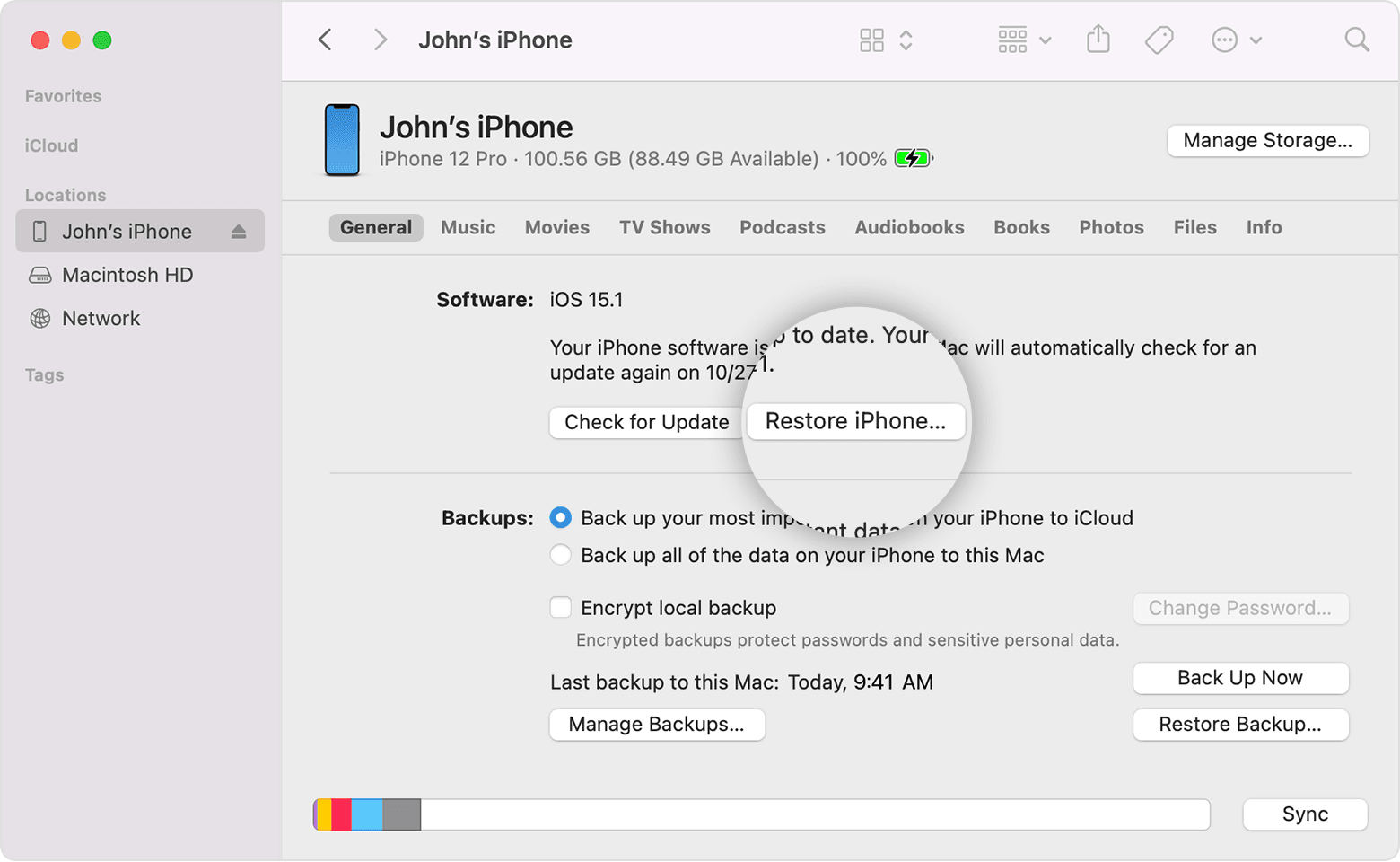
Trin 2Derefter skal du konfigurere iPhone som normalt og vælge Gendan fra iCloud Backup under proceduren.
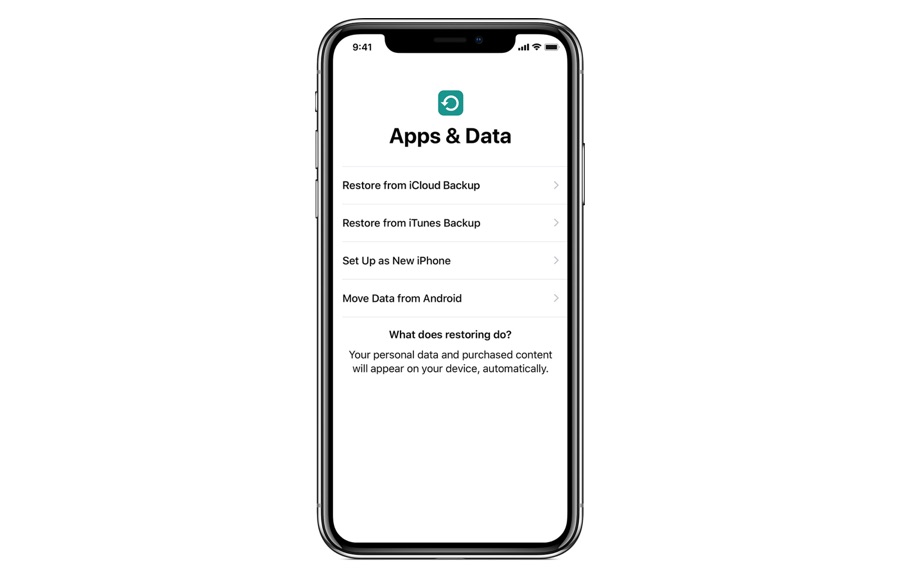
Trin 3Du skal logge på din konto og vælge en sikkerhedskopifil, der indeholder de billeder, du vil gendanne.
Bemærk, at denne metode vil slette alle data fra ødelagt iPhone.
Bortset fra iCloud har du også andre Apple-måder som iTunes eller Finder til hurtigt at administrere ødelagte iPhone-data.
Med FoneLab til iOS vil du gendanne de mistede / slettede iPhone-data, herunder fotos, kontakter, videoer, filer, WhatsApp, Kik, Snapchat, WeChat og flere data fra din iCloud eller iTunes-sikkerhedskopi eller enhed.
- Gendan fotos, videoer, kontakter, WhatsApp og flere data let.
- Forhåndsvisning af data inden gendannelse.
- iPhone, iPad og iPod touch er tilgængelige.
Del 3. Sådan gendannes billeder fra ødelagt iPhone ved hjælp af iTunes
Apple udgav iTunes på både Windows og tidligere macOS til at administrere iOS-data. Du kan køre det på computeren for at synkronisere data uden forhindringer. Så hvis du vil gendanne billeder fra iTunes backup-fil, kan du også tjekke tutorial.
Trin 1Kør iTunes på computeren, og sæt iPhone i den. Og klik derefter enhed ikon> Resumé > Gendan sikkerhedskopi.
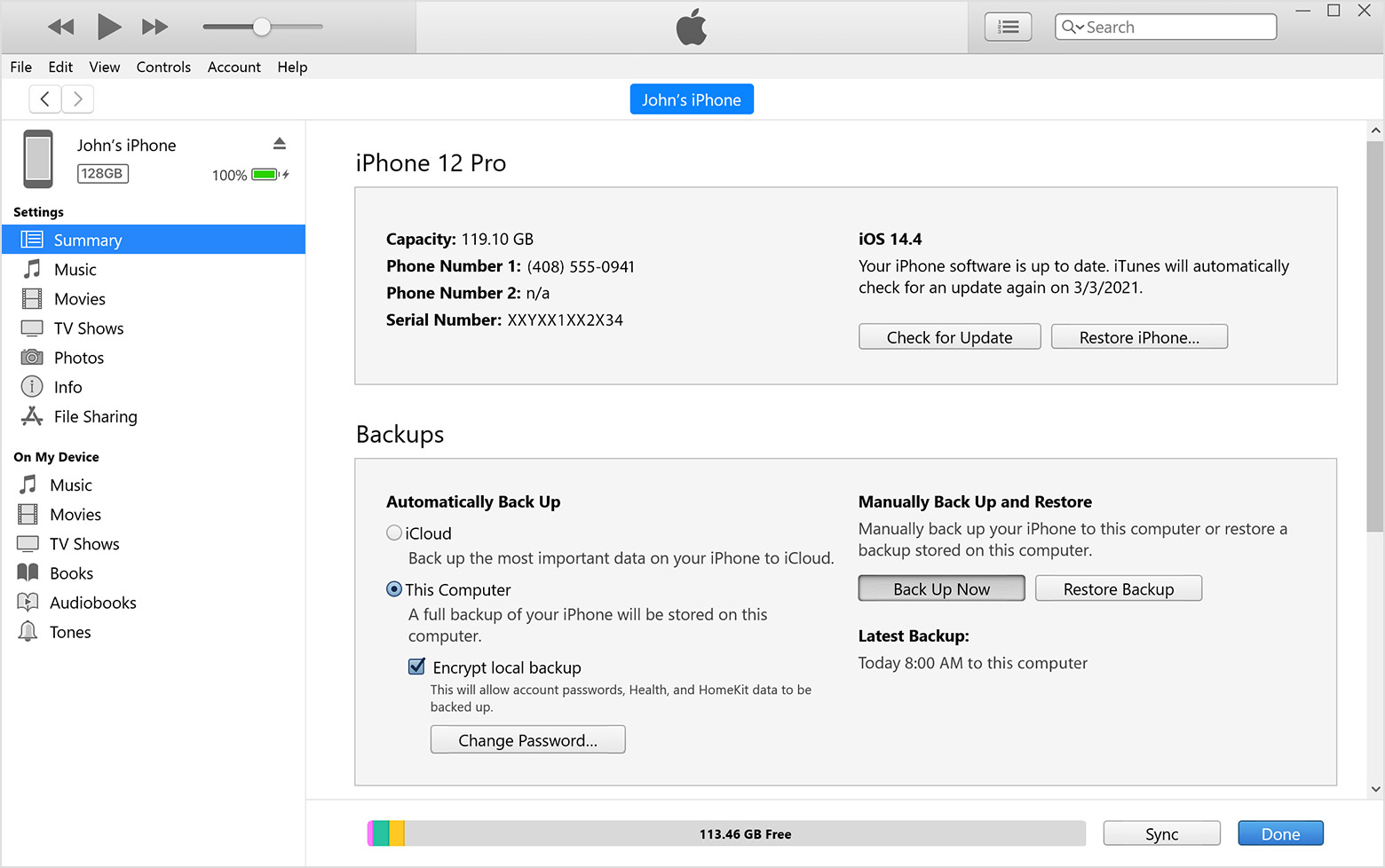
Trin 2Vælg en iTunes-sikkerhedskopi, og begynd at gendanne.
Bemærk: Denne metode fjerner også alle data fra iPhone.
Du kan åbne iTunes på den nyeste macOS, da iTunes er blevet erstattet af Finder og andre funktioner. Du kan dog stadig bruge Finder til at gendanne billeder.
Del 4. Sådan får du billeder fra ødelagt iPhone gennem Finder
Finder er et alternativ til iTunes på Mac for at hjælpe brugere med at administrere iOS-data. Således kan du også sikkerhedskopiere og gendanne iPhone-data med det. På samme måde kan du også gendanne iPhone-billeder via Finder ved at følge trinene.
Trin 1Åbn Finder på Mac, tilslut iPhone til computer.
Trin 2Klik efter detektion Generelt > Gendan sikkerhedskopi.

Trin 3Bekræft restaureringen og vent et stykke tid.
Med FoneLab til iOS vil du gendanne de mistede / slettede iPhone-data, herunder fotos, kontakter, videoer, filer, WhatsApp, Kik, Snapchat, WeChat og flere data fra din iCloud eller iTunes-sikkerhedskopi eller enhed.
- Gendan fotos, videoer, kontakter, WhatsApp og flere data let.
- Forhåndsvisning af data inden gendannelse.
- iPhone, iPad og iPod touch er tilgængelige.
Del 5. Få billeder fra Broken iPhone af Google Fotos
Nogle brugere vil måske opleve, at Apples måder ikke er nemme at lære og bruge på kort tid, de foretrækker at prøve andre metoder som Google. Nå, du skal vide, at Google har sin specifikke funktion til at sikkerhedskopiere billeder automatisk, uanset om du bruger Google Drev, Google Fotos eller noget andet. Det kan være en chance for dig at få billeder tilbage fra ødelagt iPhone.
Mulighed 1. På computer
Trin 1Åbn en browser på computeren og søg i Google Fotos. Besøg webstedet og log ind på din Google-konto.
Trin 2Du kan finde alle tilgængelige billeder der. Hent dem, du vil gendanne, og klik på Hent .
Trin 3Vælg en lokal mappe for at gemme dem.
Mulighed 2. På iPhone
Trin 1På en anden iPhone eller andre iOS-enheder skal du gå til App Store og søge i Google Fotos, trykke på Hent .
Trin 2Efter installationen skal du åbne den og logge på din Google-konto.
Trin 3Du kan se alle dine billeder. Tryk og download dem og gem dem på din iPhone.
Del 6. Ofte stillede spørgsmål om hentning af billeder fra ødelagt iPhone
1. Hvordan sikkerhedskopierer man en ødelagt iPhone?
Du kan åbne iCloud-synkroniseringsfunktionen gennem Indstillinger > [dit navn] > iCloud og aktiver alle data, du vil sikkerhedskopiere. Eller tryk på knappen Sikkerhedskopier nu for at sikkerhedskopiere data manuelt. Eller du kan også prøve iTunes eller Finder til at sikkerhedskopiere data til computeren. Langt om længe, FoneLab iOS Data Backup & Restore bør være den, du ikke bør gå glip af på computeren for at sikkerhedskopiere iPhone-data.
2. Hvordan sikkerhedskopieres ødelagt iPhone til iCloud?
Hvis du har sikkerhedskopieret iPhone til computeren via iTunes eller Finder, kan du blot tilslutte iPhone til computeren igen, den vil automatisk blive sikkerhedskopieret til computeren.
Det handler om, hvordan man skal gendanne billeder fra ødelagt iPhone. Alle er gennemprøvede, og du kan prøve dem nemt og hurtigt. Og FoneLab til iOS er den mest anbefalede mulighed, du kan prøve på computeren for at gendanne slettede eller mistede data med enkle klik. Hvorfor ikke downloade og prøve nu!
Med FoneLab til iOS vil du gendanne de mistede / slettede iPhone-data, herunder fotos, kontakter, videoer, filer, WhatsApp, Kik, Snapchat, WeChat og flere data fra din iCloud eller iTunes-sikkerhedskopi eller enhed.
- Gendan fotos, videoer, kontakter, WhatsApp og flere data let.
- Forhåndsvisning af data inden gendannelse.
- iPhone, iPad og iPod touch er tilgængelige.
